컴퓨터 WPS 클라우드 문서를 지우는 방법
- DDD원래의
- 2023-08-29 11:44:253005검색
컴퓨터 wps 클라우드 문서 지우기: 1. WPS 문서를 열고 오른쪽 상단에 있는 아바타를 클릭하여 개인 센터에 들어갑니다. 2. [등록된 사용자]에서 [추가 클라우드 서비스] 옆에 있는 드롭다운 화살표를 클릭합니다. , 팝업창에서 "지금 이동"을 클릭합니다. 3. [지금 이동]을 클릭합니다. 4. 왼쪽의 [내 문서]에서 모든 문서를 볼 수 있습니다. 5. 파일을 선택하고 세 개의 아이콘을 클릭합니다. 오른쪽 점을 클릭한 후 [휴지통으로 이동]을 클릭하시면 삭제가 완료됩니다.

Wps는 일반적으로 사용되는 사무용 소프트웨어로 휴대폰과 컴퓨터에서 사용할 수 있으며 파일을 저장할 수 있는 자체 클라우드 공간도 있습니다. 하지만 장기간 사용하다 보면 너무 많은 파일이 저장되는 경우가 있는데, 클라우드 공간이 가득 차면 더 많은 파일을 저장할 수 없기 때문에 클라우드 공간에 있는 불필요한 파일을 삭제하고 여유 공간을 비워두는 것이 필요합니다. wps 클라우드 공간이 꽉 찼을 때 삭제하는 방법에 대해 이야기하겠습니다.
1. WPS 문서를 열고 오른쪽 상단에 있는 아바타를 클릭하여 개인 센터에 들어갑니다.
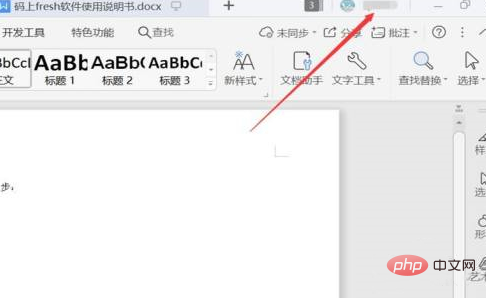
2 [등록된 사용자] 아래에서 [추가 클라우드 서비스] 옆에 있는 드롭다운 화살표를 클릭합니다. 팝업 대화 상자에서
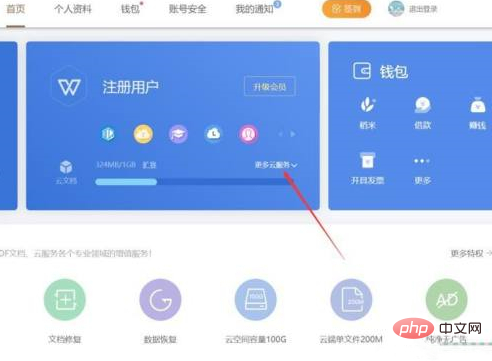
3. [지금 이동]을 클릭합니다.
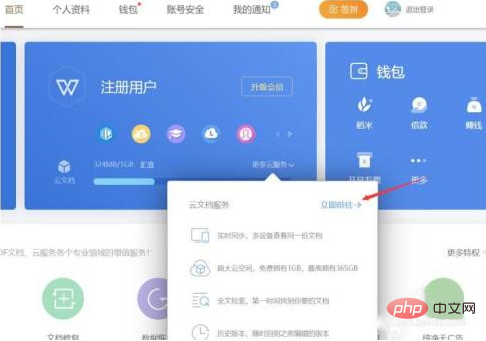
4. 왼쪽의 [내 문서]에서 모든 문서를 볼 수 있습니다.
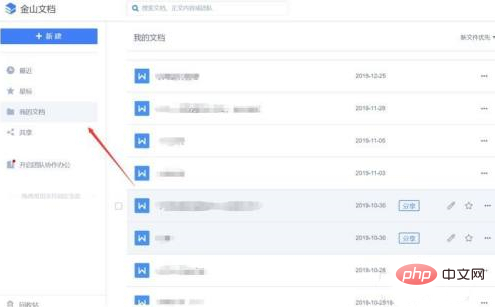
5. 파일을 선택하고 오른쪽 점 세 개를 클릭한 후 [휴지통으로 이동]을 클릭하면 삭제가 완료됩니다.
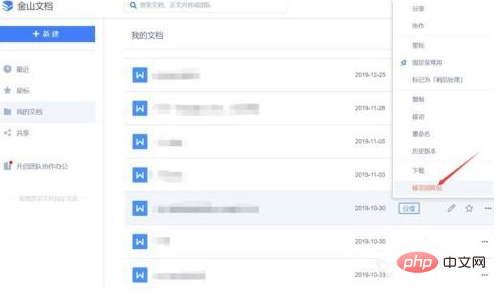
위 내용은 컴퓨터 WPS 클라우드 문서를 지우는 방법의 상세 내용입니다. 자세한 내용은 PHP 중국어 웹사이트의 기타 관련 기사를 참조하세요!

